Windows10でBIOSを呼び出す
だんなです。わたしの使っているパソコンはHP Pavilion 15-n200です。 Windows10にアップグレードして使っています。 このモデルは電源を入れた時にBIOSを呼び出すことが難しくなっています。 それは、Windows8から高速スタートアップが行われるため、以前のように電源をいれた時にF10を何度か押してBIOS設定画面を表示させることが簡単にはできなくなっているためです。
最近販売されているパソコンでは従来BIOSと呼ばれていたハードウェアの管理/設定を行うファームウェアに代えてUEFI (Unified Extensible Firmware Interface)と呼ばれるファームウェアが使われています。 BIOSは古くから使われてきたパソコンのファームウェアで時代遅れになってしまったのです。例えば2.2TB以上のHDDからWindowsなどをブートできないなど。 そこでBIOSに代って使われているのがUEFIです。
Windows8以降はこのUEFIに最適化されていて、その恩恵で高速な起動などが実現されています。しかし、BIOS設定という機能そのものは残っていて、UEFIがBIOS設定を提供しています。
しかしUEFIが導入され高速スタートアップが実現された影響で、電源をいれた直後のBIOS設定画面の表示がスキップされたりして、BIOS設定が難しくなりました。 Windows8以降では、この状況を改善するために容易にUEFIやBIOS設定を呼び出す手段を提供しています。
UEFIからBIOS設定を呼び出す
まずWindows10を再起動します。
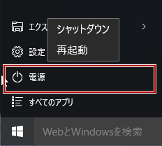
画面左下にあるWindowsロゴを左クリックしてスタートメニューを表示して「電源」をクリックすると「再起動」があります。
この「再起動」をクリックする時に同時にShiftキーも押します。
Shiftキーを押さずに再起動すると普通の再起動になってしまうので注意しましょう。(^_^;;
すると見慣れない青い画面が表示されます。
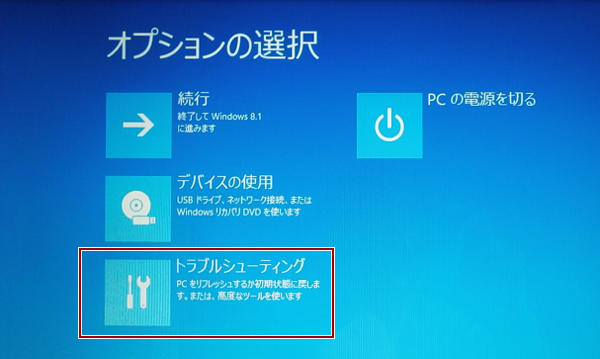
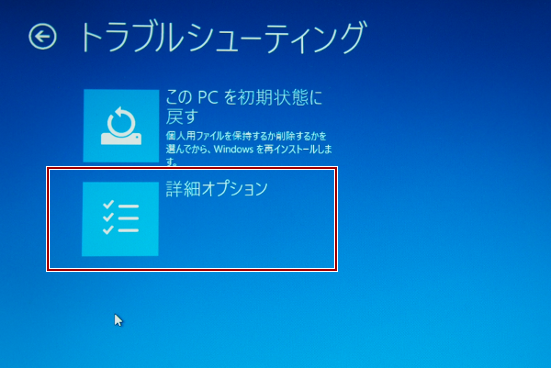
「オプションの選択」から「トラブルシューティング」を選択します。 そして「詳細オプション」を選択します。
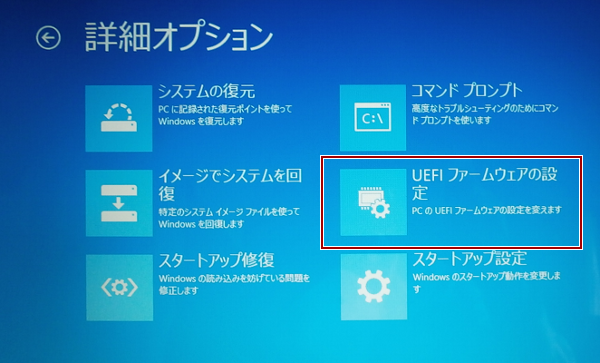
「UEFIファームウェアの設定」を選択します。

次に表示された画面で「再起動」を選択します。
すると、黒い画面が表示されます。これがUEFI設定画面です。
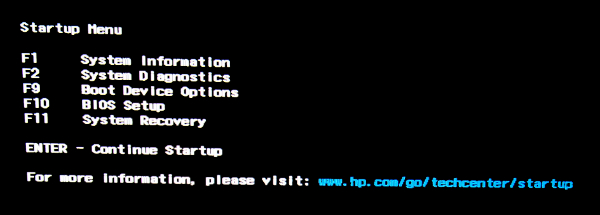
ここでF10キーを押すとBIOS設定を呼び出すことができます。
F10が効かない!?
F10を押しても反応しない時はfnキーを押しながらF10を押してみてください。実はHP Pavilion 15-n200の標準設定ではファンクションキーを押すと機能キー優先に割り当てられているからです。
ファンクションキーを有効にするにはBIOS設定で変更できます。BIOSで [System Configuration] から [Action Keys Mode] を [Disabled] に変更します。
こちらの手順はちょっと長くて難しいけれど確実にBIOS設定を呼び出せるし、電源入れた時にF10を何度か押すというクラシックな方法よりもスマートですね。
新しいパソコンでBIOS設定の変更が必要になったら、このUEFI設定を思い出してみるといいと思います。